PPT给视频重新着色的方法
2023-05-22 11:27:48作者:极光下载站
很多小伙伴在使用PPT编辑演示文稿的过程中都会在幻灯片中插入图片、艺术字、图表、视频等内容,在插入视频之后,如果我们想要给视频设置新的配色,让视频更符合自己的需求,我们可以右键单击插入的视频,然后在菜单列表中点击打开“设置视频格式”选项,接着在设置视频格式的窗格中我们就能看到“重新着色”选项了,打开该选项,最后在下拉列表中选择一个自己需要的着色方案即可。有的小伙伴可能不清楚具体的操作方法,接下来小编就来和大家分享一下PPT给视频重新着色的方法。
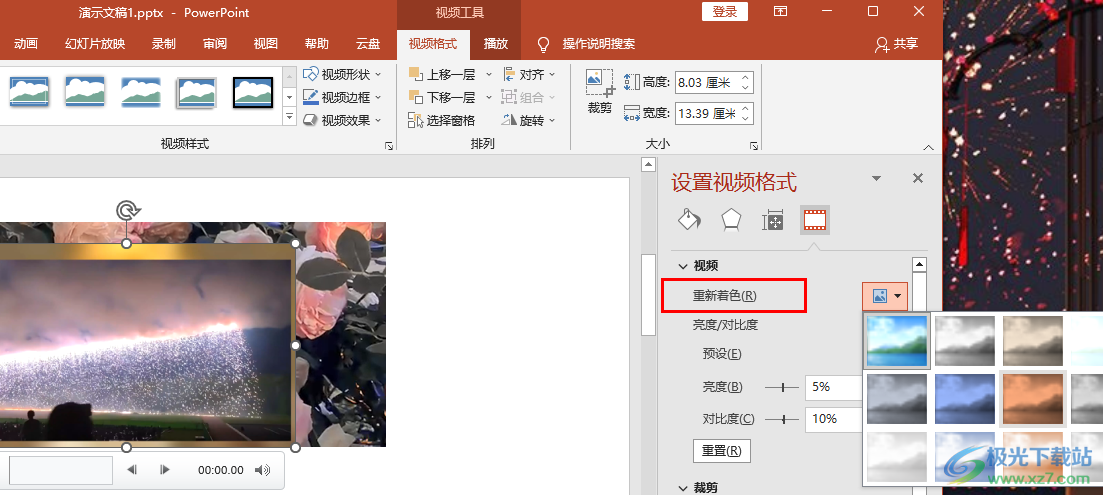
方法步骤
1、第一步,我们先在电脑中右键单击一个演示文稿,然后在菜单列表中选择“打开方式”选项,接着在子菜单列表中选择“powerpoint”选项
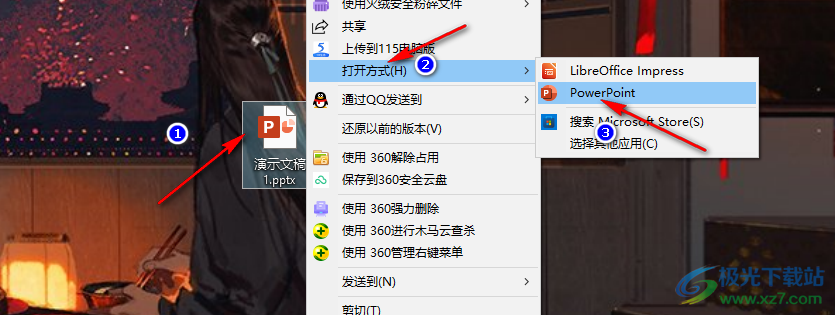
2、第二步,在PPT页面中,我们先打开一页幻灯片,然后在工具栏中找到“插入”工具,点击打开该工具
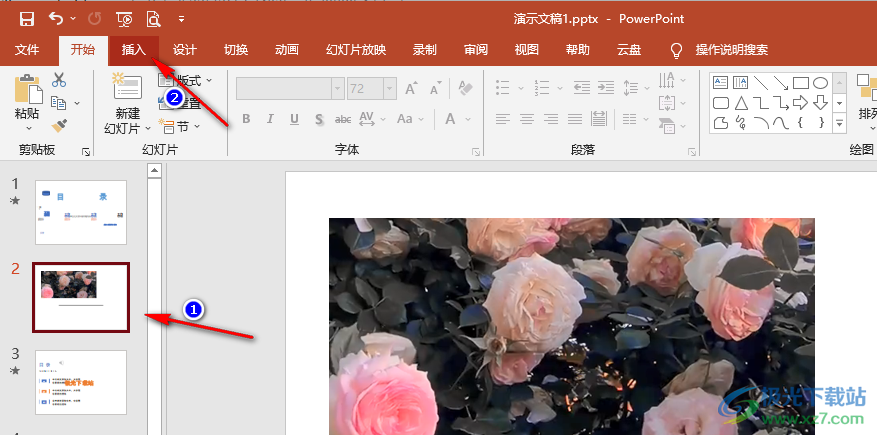
3、第三步,在“插入”的子工具栏中我们找到“视频”工具,打开该工具,然后在下拉列表中选择“此设备”选项
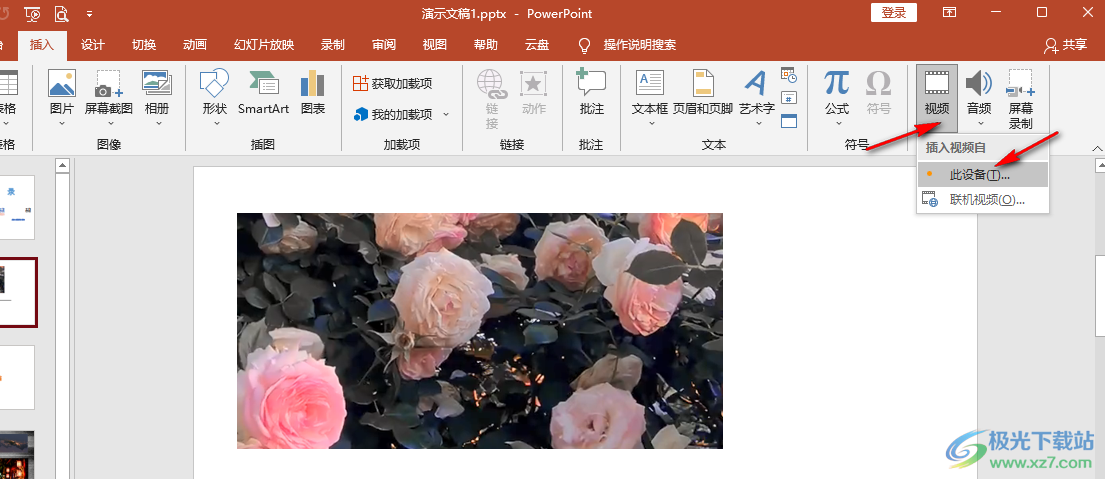
4、第四步,进入文件夹页面之后,我们在该页面中找到自己需要的视频文件,然后点击“插入”选项
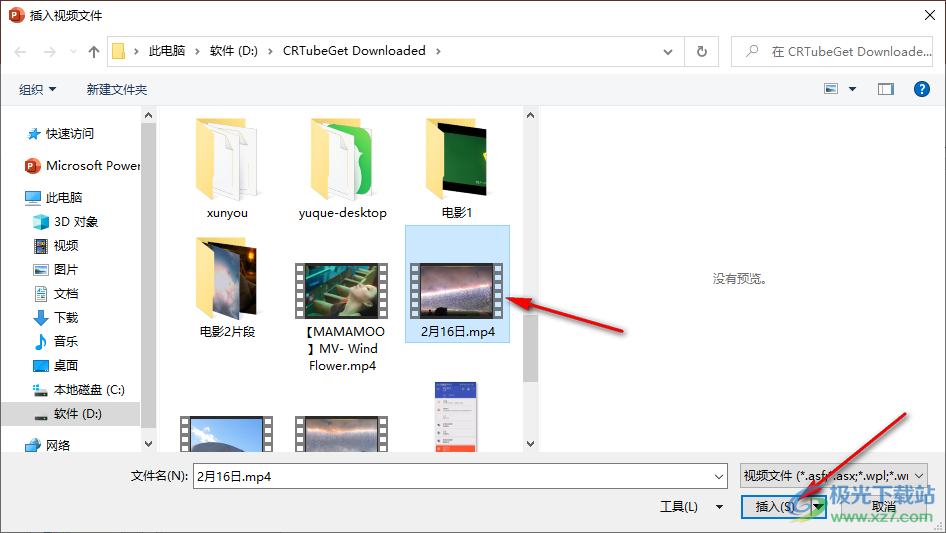
5、第五步,插入视频之后,我们右键单击该视频,然后在菜单列表中选择“设置视频格式”选项
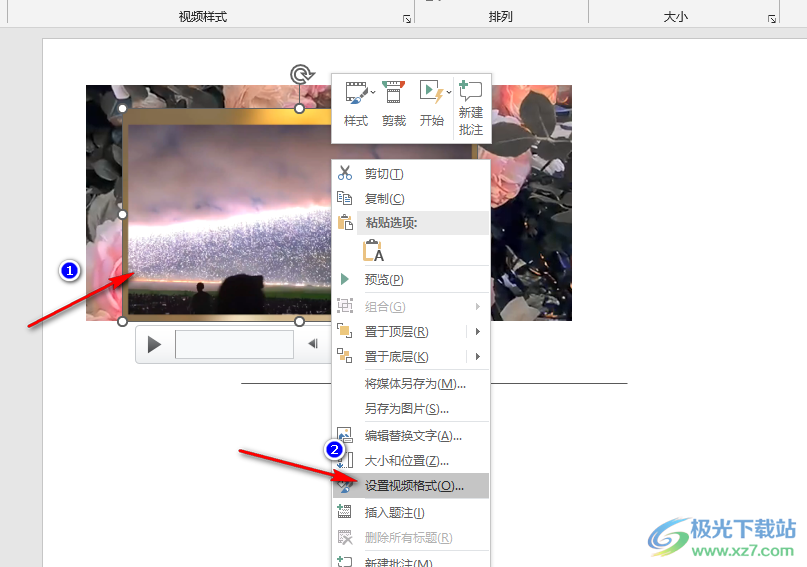
6、第六步,打开设置视频格式窗格之后,我们在右侧窗格中点击打开“重新着色”选项,然后在下拉列表中选择一个自己需要的着色方案,直接点击使用即可
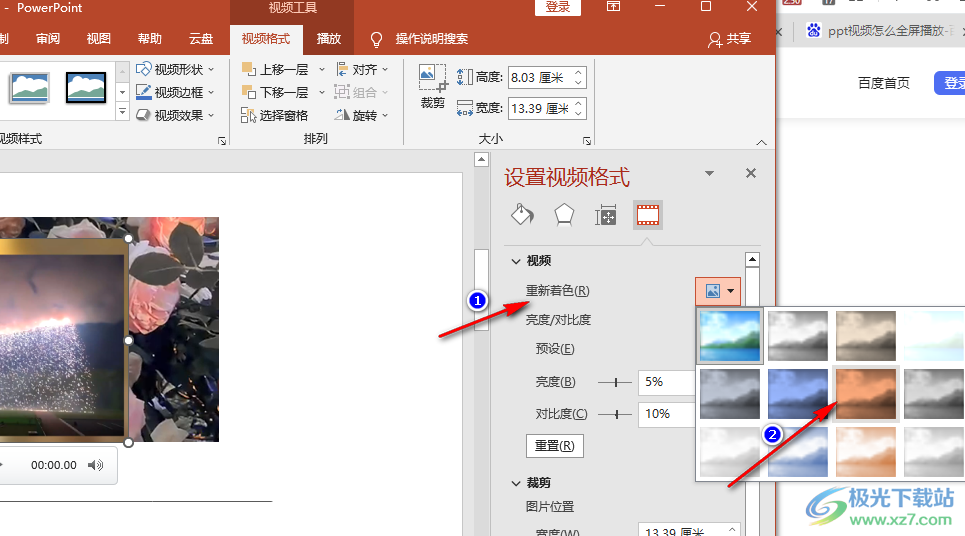
以上就是小编整理总结出的关于PPT给视频重新着色的方法,我们在PPT中插入一个视频,然后右键单击视频选择“设置视频格式”选项,接着在右侧窗格中打开重新着色选项,最后在下拉列表中选择一个自己需要的重新着色的选项,直接点击使用即可,感兴趣的小伙伴快去试试吧。
